Halo sobat IBGADGETSTORE! kali ini kita kembali untuk membahas tips dan trik tentang perangkat iPhone, yaitu tips mengatasi iCloud yang sering penuh di iPhone.
Selain itu, kami juga akan membahas tentang cara alternatif penyimpanan data iPhone menggunakan Google Drive.
Maka dari itu kamu tidak perlu ragu lagi, karena pembahasan kali ini memang sangatlah menarik, apa lagi jika kamu sedang mengalami masalah tersebut.
Sebab, hanya dengan membaca artikel ini hingga selesai maka kamu sudah bisa mengetahui tips mengatasi iCloud yang sering penuh di iPhone kamu.
Baca juga :
- 5 Rahasia iPhone untuk Meningkatkan Produktivitas Sehari-hari
- Tips Memanfaatkan Layar iPhone 6 dan 6 Plus, Simak Selengkapnya!
- 6 Langkah Install dan Gunakan Microsoft Word di iPhone dan Office Lainnya Gratis
iCloud Yang Sering penuh & Notifikasi Yang Mengganggu?
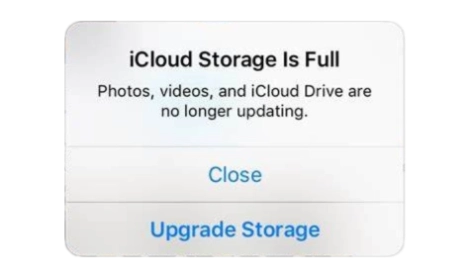
Kadang-kadang kamu sebagai pengguna iPhone pasti juga merasa frustrasi ketika menerima notifikasi bahwa iCloud penuh, meskipun masih memiliki cukup ruang kosong pada memori iPhone kamu.
Seperti yang kita ketahui, Apple menggunakan layanan penyimpanan awan bernama i Cloud.
Melalui i Cloud, kamu sebagai pengguna iPhone dapat mencadangkan file-file penting saat memori penuh.
Namun demikian, terkadang kita menemukan bahwa meskipun masih ada ruang kosong di i Cloud, notifikasinya sudah penuh, padahal kita belum melakukan cadangan apapun pada i Cloud.
Masalah ini sering kali dialami oleh sebagian pengguna iPhone dan sudah menjadi hal yang umum, hal Ini menjadi masalah yang cukup klasik bagi sebagian orang pengguna iPhone.
Lalu bagaimana cara mengatasinya? Sebelum itu, kita akan membahas tentang iCloud terlebih dahulu.
Apa itu iCloud ?

Pada tahun 2011, Apple memperkenalkan layanan iCloud untuk pertama kalinya.
i Cloud sendiri adalah sebuah layanan penyimpanan awan yang disediakan oleh Apple.
Sebuah layanan Cloud Storage atau penyimpanan awan beustannya, fungsi dari iCloud ini tidak lain untuk menyimpan file di awan alias di internet.
Sama seperti Google Drive, pengguna dapat menyimpan berbagai jenis file di sana, mulai dari foto, video, hingga melakukan backup file aplikasi tertentu.
Dengan adanya iCloud pada perangkat iPhone, maka kamu sebagai pengguna iPhone dapat menikmati akses gratis ke i Cloud, tetapi sayangnya hanya dengan kapasitas 5 GB saja.
Oleh karena itu, kamu tidak dapat menyimpan file lebih dari 5 GB di iCloud.
Selanjutnya, untuk mengatasi masalah i Cloud yang sering penuh, kamu dapat melakukan beberapa langkah berikut:
- Hapus file-file yang tidak diperlukan atau sudah tidak terpakai lagi dari iCloud
- Backup foto dan video ke perangkat lain atau ke layanan penyimpanan online lainnya seperti Google Photos atau Dropbox.
- Gunakan fitur Optimize Storage pada i Cloud untuk mengelola penyimpanan secara otomatis.
- Hapus backup perangkat yang sudah tidak diperlukan lagi.
- Pertimbangkan untuk meningkatkan kapasitas penyimpanan iCloud kamu jika memungkinkan.
- Periksa pengaturan sinkronisasi aplikasi dan data di iCloud, mungkin ada beberapa aplikasi yang tidak perlu disinkronisasi secara terus-menerus.
- Pastikan untuk selalu melakukan pembaruan sistem operasi untuk mendapatkan fitur dan peningkatan performa terbaru dari iCloud.
Dengan melakukan langkah-langkah tersebut, diharapkan kamu dapat mengatasi masalah penyimpanan penuh pada iCloud dan menggunakan layanan tersebut dengan lebih efisien.
Tips Mengatasi iCloud Yang Sering Penuh Di IPhone Buat kamu
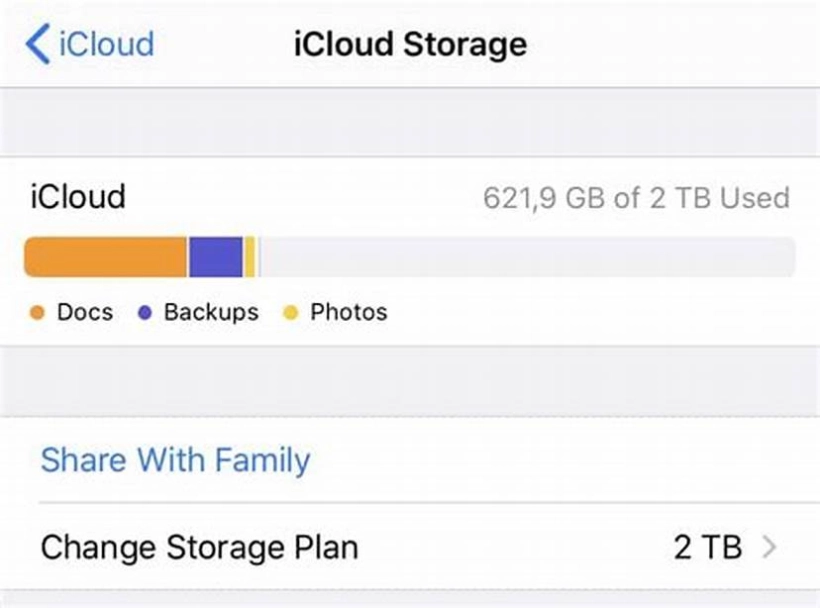
Melalui situs resmi Apple, mereka membagikan tips mudah mengatasi iCloud yang sering penuh.
Berikut adalah beberapa tips untuk memperbaiki masalah penyimpanan penuh di iCloud pada iPhone:
1. Atur aplikasi tertentu yang ingin dicadangkan ke iCloud
Agar dapat menghemat penyimpanan iCloud, maka kamu perlu memilah aplikasi tertentu saja yang dicadangkan ke penyimpanan i Cloud.
Jika semua dicadangkan ke iCloud tentu saja bakal cepat penuh ruang penyimpanannya.
Berikut cara mengaturnya:
- Buka pengaturan, lalu pilih nama iCloud kamu dan kemudian klik pada opsi iCloud.
- Buka pengaturan > (nama iCloud kamu) > iCloud.
- Ketuk kelola penyimpanan > Cadangan.
- Ketuk nama perangkat yang digunakan.
- Di dalam menu “Pilih Data untuk Cadangkan”, matikan aplikasi yang tidak ingin dicadangkan.
- Dalam menu “Pilih Data untuk Cadangkan, nonaktifkan aplikasi apapun yang tidak ingin dicadangkan.
- Pilih “Nonaktifkan & Hapus”.
Dengan begitu, aplikasi yang sudah kamu nonaktifkan secara otomatis tidak akan tersimpan di iCloud untuk sekarang ini, jadi bisa sedikit membuat iCloud kamu memiliki ruang kosong.
2. Menghapus cadangan dan menonaktifkan cadangan iCloud untuk iPhone
Saat menggunakan iPhone, menyimpan cadangan di iCloud adalah salah satu fitur yang berguna untuk menjaga data-data penting kamu tetap aman.
Namun, terkadang kamu mungkin perlu menghapus cadangan lama atau menonaktifkan cadangan secara keseluruhan untuk berbagai alasan.
Berikut ini adalah langkah-langkah untuk menghapus cadangan dan menonaktifkan cadangan iCloud untuk iPhone kamu:
- Buka pengaturan > (nama perangkat kamu) > ketuk iCloud.
- Ketuk kelola penyimpanan > pilih Cadangan.
- Pilih perangkat mana yang ingin kamu hapus cadangannya.
- Pilih “Hapus Cadangan” > Matikan & Hapus.
Setelah kamu menonaktifkan cadangan iCloud, maka kamu tidak bisa menggunakannya lagi setelah 180 hari.
Artinya, kamu baru bisa menggunakan iCloud atau mencadangkannya kembali setelah 3 bulan lagi lamanya.
3. Menghapus beberapa foto
Biasanya, foto yang kamu ambil dengan ponsel iPhone akan otomatis tersimpan di iCloud.
Sedangkan mengambil foto menggunakan perangkat iPhone sendiri sudah menjadi kebiasaan yang umum dilakukan oleh pengguna iPhone.
Maka tidak mengherankan jika kamu sebagai pengguna iPhone memiliki koleksi foto yang mencapai ratusan bahkan ribuan.
Tetapi perlu kamu ketahui, bahwa hal ini dapat membuat penyimpanan iCloud cepat habis dan memunculkan notifikasi yang cukup mengganggu.
Maka dari itu, sebaiknya kamu menghapus beberapa foto yang tidak diperlukan atau memindahkannya ke laptop atau komputer melalui iTunes.
4. Menghapus File di iCloud
Mungkin kamu secara tidak sengaja menyimpan file di iCloud. Kamu dapat mengakses iCloud melalui aplikasi “Files” di iPhone kamu.
Berikut langkah-langkahnya:
- Buka aplikasi “Files” dan ketuk tombol “Telusuri”.
- Pilih “iCloud Drive” untuk memilih folder atau file yang ingin dihapus. Setelah itu, pilih file yang ingin dihapus.
- Tekan tombol “Hapus”.
Pesan teks dan lampiran email juga secara otomatis akan tersimpan di iCloud. Oleh karena itu, kamu perlu menghapusnya jika sudah tidak diperlukan.
Dengan begitu, ruang penyimpanan iCloud akan menjadi lebih lega dan notifikasi penuh akan berkurang.
5. Berlangganan iCloud Berbayar
Untuk mengatasi masalah iCloud yang sering penuh, kamu dapat mempertimbangkan untuk berlangganan paket tambahan yang ditawarkan oleh Apple. Paket-paket iCloud ini memiliki kapasitas yang bervariasi, sehingga kamu tidak perlu khawatir jika kapasitas penyimpanan gratis 5 GB tidak mencukupi.
Berikut adalah harga paket iCloud:
- 50 GB/bulan: Rp 15.000
- 200 GB/bulan: Rp 45.000
- 2 TB/bulan: Rp 149.000
Secara umum, iCloud sering mengalami kehabisan ruang penyimpanan karena file-file yang disimpan secara otomatis dicadangkan oleh iPhone.
Dapatkan Peniympanan Gratis Hingga 15 GB Menggunakan Google Drive
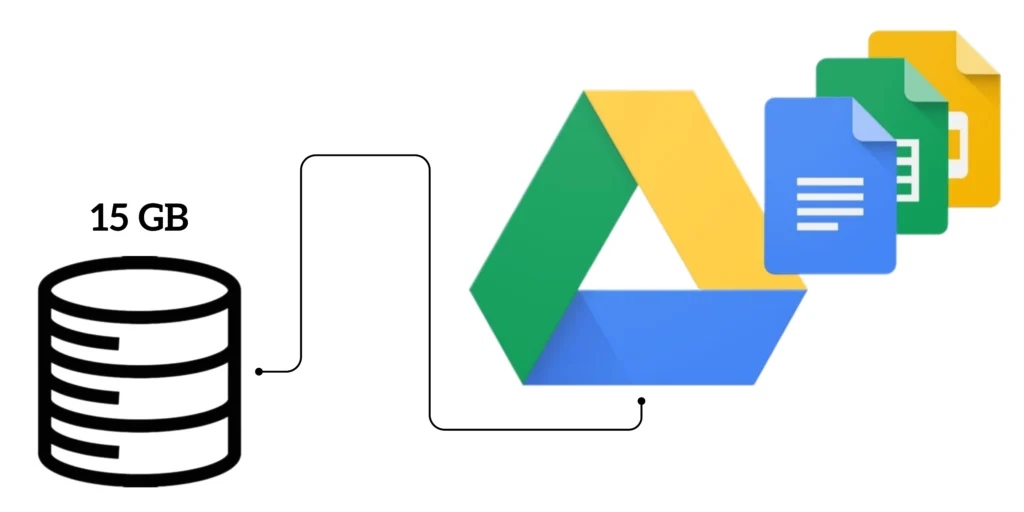
Meskipun iCloud adalah layanan penyimpanan awan default untuk iPhone, tetapi kamu juga bisa menggunakan bantuan Google Drive untuk menyimpan data iPhone karena berbagai alasan, seperti:
- Google Drive menawarkan penyimpanan gratis 15GB, sedangkan iCloud hanya menawarkan 5GB.
- Google Drive terintegrasi dengan layanan Google lainnya seperti Gmail, Google Docs, dan Google Photos.
- Hebatnya lagi, kamu juga dapat mengakses file Google Drive dari perangkat apa pun dengan koneksi internet.
Nahh, berikut adalah 3 cara untuk Menyimpan Data iPhone ke Google Drive:
1. Menggunakan aplikasi Google Drive:
- Buka App Store di iPhone dan cari “Google Drive”. Ketuk “Dapatkan” untuk mengunduh dan menginstal aplikasi.
- Buka aplikasi Google Drive dan masukkan alamat email dan kata sandi Google kamu.
- Ketuk tombol “+” di bagian bawah layar dan pilih file yang ingin kamu unggah. Kamu dapat mengunggah berbagai jenis file, seperti foto, video, dokumen, dan lainnya.
- Ketuk ikon menu (tiga garis horizontal) di pojok kiri atas layar dan pilih “Pengaturan”. Aktifkan fitur “Cadangan Otomatis” untuk mencadangkan foto dan video dari iPhone ke Google Drive secara otomatis.
2. Menggunakan aplikasi Google Photos:
- Buka App Store di iPhone dan cari “Google Photos”. Ketuk “Dapatkan” untuk mengunduh dan menginstal aplikasi.
- Buka aplikasi Google Photos dan masukkan alamat email dan kata sandi Google kamu.
- Ketuk ikon profil di pojok kanan atas layar dan pilih “Pengaturan Google Photos”. Aktifkan fitur “Cadangan & sinkronisasi”.
- Pilih kualitas foto yang ingin kamu cadangkan. Kamu dapat memilih “Kualitas tinggi” untuk menghemat ruang penyimpanan atau “Kualitas asli” untuk mempertahankan kualitas foto asli.
- Foto dan video dari iPhone akan dicadangkan secara otomatis ke Google Photos.
3. Menggunakan iTunes:
- Gunakan kabel USB untuk menghubungkan iPhone ke komputer.
- Buka aplikasi iTunes di komputer.
- Klik ikon iPhone di iTunes.
- Di panel kiri, klik tab “File”.
- Pilih aplikasi yang ingin kamu transfer datanya.
- Klik “Simpan ke” dan pilih folder Google Drive di komputer kamu.
Kesimpulan
Artikel ini membahas masalah iCloud yang sering penuh di iPhone dan memberikan solusi untuk mengatasinya.
Beberapa tips yang dibahas antara lain:
- Mengatur aplikasi mana yang dicadangkan ke iCloud.
- Menghapus cadangan iCloud yang tidak diperlukan.
- Menghapus foto dan video yang tidak diperlukan.
- Menghapus file di iCloud.
- Menghapus pesan teks dan lampiran email.
- Berlangganan iCloud berbayar untuk mendapatkan lebih banyak ruang penyimpanan.
Selain itu, artikel ini juga membahas tips alternatif penyimpanan data pada iPhone menggunakan Google Drive.
Maka dengan mengikuti tips dan solusi yang dijelaskan, diharapkan kamu sebagi pengguna iPhone dapat mengatasi masalah penyimpanan iCloud yang penuh dan mengelola data dengan lebih efisien.
Sekian, semoga artikel tentang pembahasan mengenai tips mengatasi iCloud yang sering penuh di iPhone ini dapat bermanfaat bagi kamu!